升级前的准备
1,大家记住任何动程序数据的操作都会有风险,所以我们一定要备份数据,按照以往的操作,先备份数据库,然后把整站打包即可!
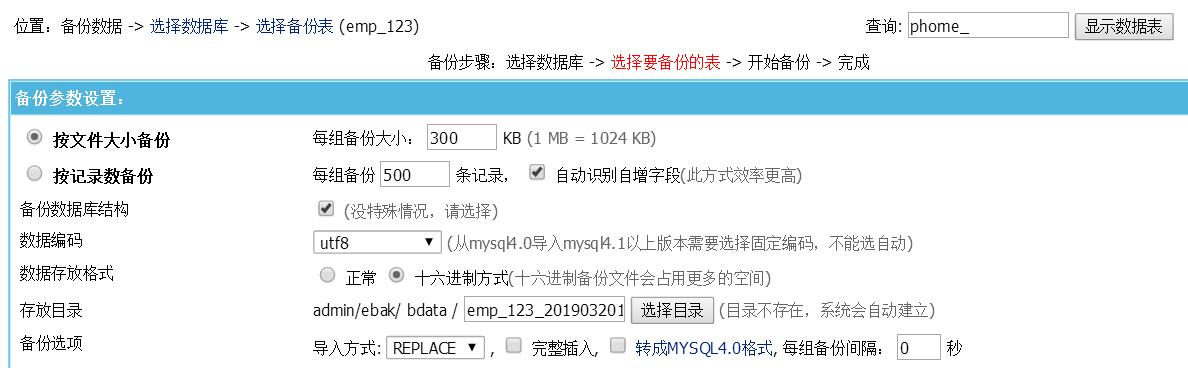
2,把下面两个目录的权限都设置为‘777’(包含子目录),防止升级因为权限问题而失败!
/e/config/config.php
/e/data/
3,关闭帝国CMS网站后台防火墙,因为防火墙会组织一些权限!
登录后台>系统>系统设置>网站防火墙:关闭
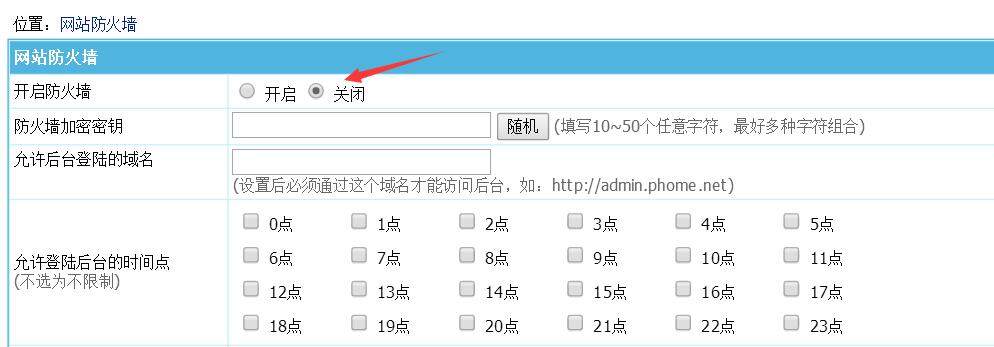
4,如果后台目录默认的‘admin’被你修改,请改回‘admin’
5,删除以下目录下的文件,防止旧版编辑器文件冗余。
/e/admin/ecmseditor/
/e/data/ecmseditor/
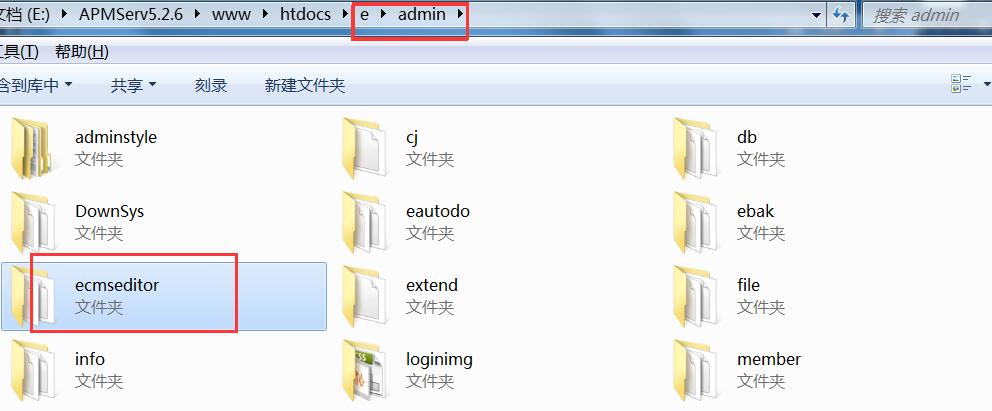
6,最好把升级放到早上6-8点,凌晨的1-5点进行,在用户访问量最小的时候进行升级。
1,去下载官网升级包,按照自己的编码进行下载!网址:“ecms.phome.net/down/”
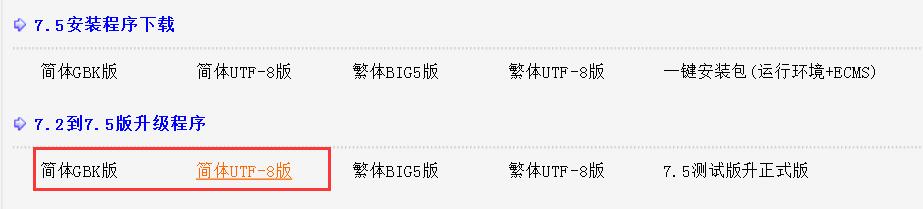
2,把‘upload’里面的程序全部覆盖到网站根目录!
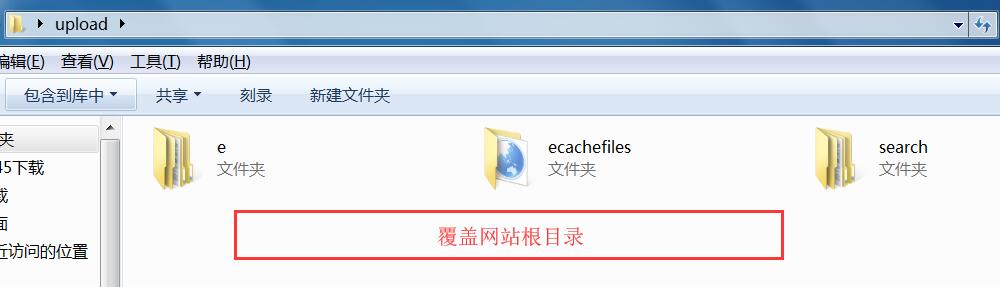
3,将以下的目录权限设置为‘777’(应用于全部目录)
/ecachefiles/
/e/template/public/checklevel/info1.php
4,在浏览器运行/e/update/index.php文件,依提示进行升级;
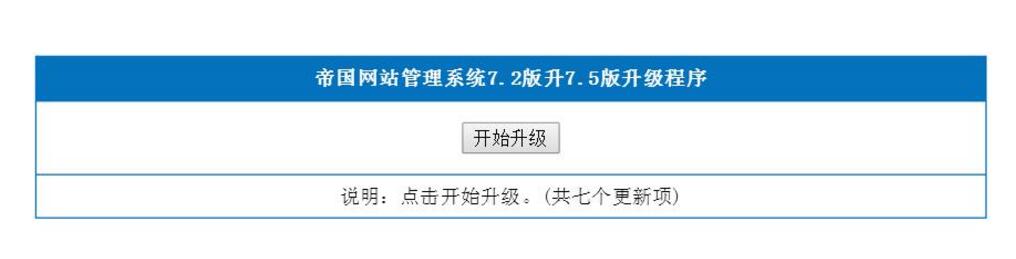

5,升级完成后,6、删除/e/update/目录里的所有文件;
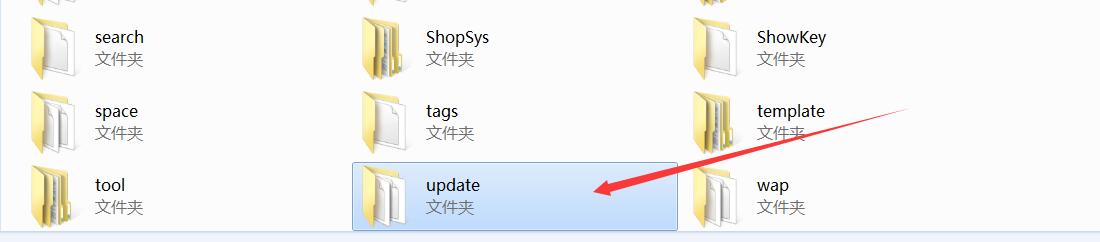
6,登录后台>用户>用户管理>管理用户组,修改用户组:设置用户组相关权限;
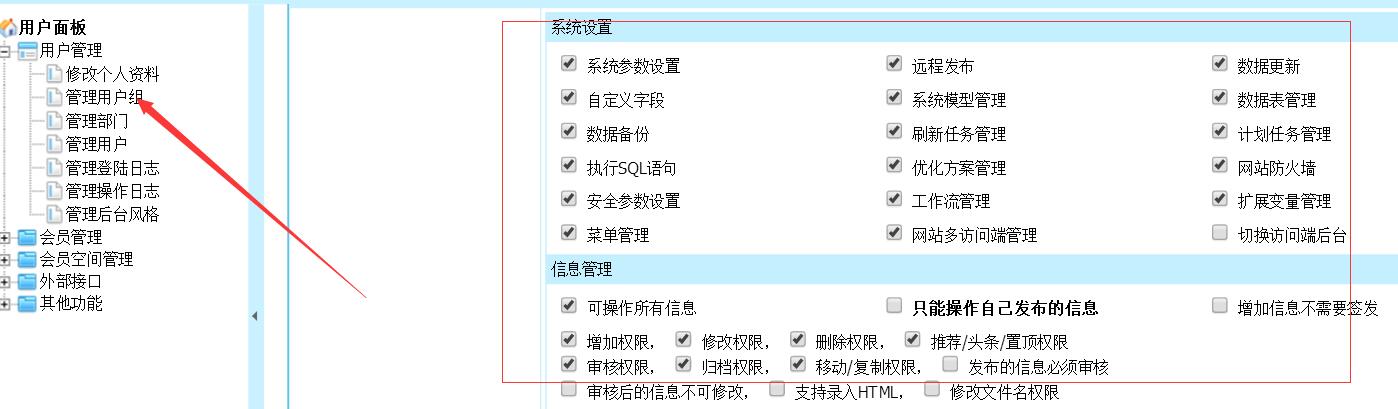
至此升级就全部完毕了,只要你按照这个步骤操作,升级是绝对没有问题的,需要注意的是,升级前,一定要注意目录权限,和是否关闭防火墙
猜你喜欢
点击排行



-

做辣白菜技巧 怎样做辣白菜好吃
1、大白菜一棵,辣椒,梨,苹果,蒜,姜。2、制作方法:大白菜剥去外层老叶,洗净,里外均匀撒盐,腌半天后,清水漂洗去盐味,挤干水分。3、姜、蒜、苹果和梨剁成末儿(苹果和梨用1/3或1/2只即可,这两种水果的作用在于改善姜、蒜、辣椒形成的“净”辣)。4、辣椒面的用量看自己喜欢辣味的程度,也要看辣椒面的新鲜程度,然后加入适量冷开水,把辣椒面、盐、味精调匀。5、再把姜蒜苹果梨末儿倒入辣椒面中,调成辣椒糊,...
-

给妈妈写一封信小学生
写信是我们寄托感情的一种方式,可以增加人与人之间的情感。写信是最好的交流感情、心得、见解的绝佳手段,人与人之间感情寄托的最好摇篮。给妈妈一封信的通常包括三个部分,首先是称谓,要表达敬意,然后就是正文主体内容,将想要说的话用文字表述清楚就可以了,最后就是结语,结语部分写上一句表达美好祝愿的话即可。亲爱的妈妈:您为我付出了太多了,我一定要报答您。记得有一次我没有经过您的同意就和同学出去玩了。我出去玩了...
-

《马说》的主旨句是什么
《马说》是唐代文学家韩愈的一篇借物寓意的杂文,属论说文体,这篇文章以马为喻,谈的是人才问题,流露出作者愤世嫉俗之意与怀才不遇的感慨与愤懑之情。表达了作者对封建统治者不能识别人才、不重用人才、埋没人才的强烈愤慨。那么《马说》的主旨句是什么呢?《马说》的主旨句是什么《马说》中点明全文主旨的句子是:其真无马邪?其真不知马也!翻译为:难道果真没有千里马吗?恐怕是他们真不识得千里马吧!这句话表达了作者怀才不...
-

古代信件除了称为信外还称为什么 怎样称呼古代信件
1、古代信件还能被称为函、书、札、简、笔、笺、牍、 帖、素、瀚。书籍之类可以称为简,书信之类也可称为简,书、简小有不同,书长短并宜,简则零篇寸擂为多,魏晋以后,“简”也写作“柬”,今仍不乏使用。札,是古代书写用的小木简,后用作书信别称。2、古代写在帛上的信则称帖,如著名书法家钟繇、王羲之、王献之的一些杂帖,就是文字简短、情意隽永的书信作品。笺、素、笺是小幅而华贵的纸张,素是白色生绢,古人多在笺、素...
-

土豆块胡萝卜块小肉块怎样做 制作土豆块胡萝卜块小肉块的技巧
1、主料:土豆适量、胡萝卜适量、五花肉适量。 2、辅料:盐适量、鸡精适量、糖适量、老抽适量、淀粉适量。 3、五花肉切片,用酱油和淀粉腌制5分钟。 4、土豆和胡萝卜切丁,葱切好。 5、热锅冷油倒入猪肉。 6、肉变色放入葱。 7、放入土豆和胡萝卜翻炒。 8、翻炒一会放入小半碗水,放入少许白糖焖。 9、锅中汤快收尽时放盐,继续焖。 10、汤收尽时放鸡精关火即可。...
